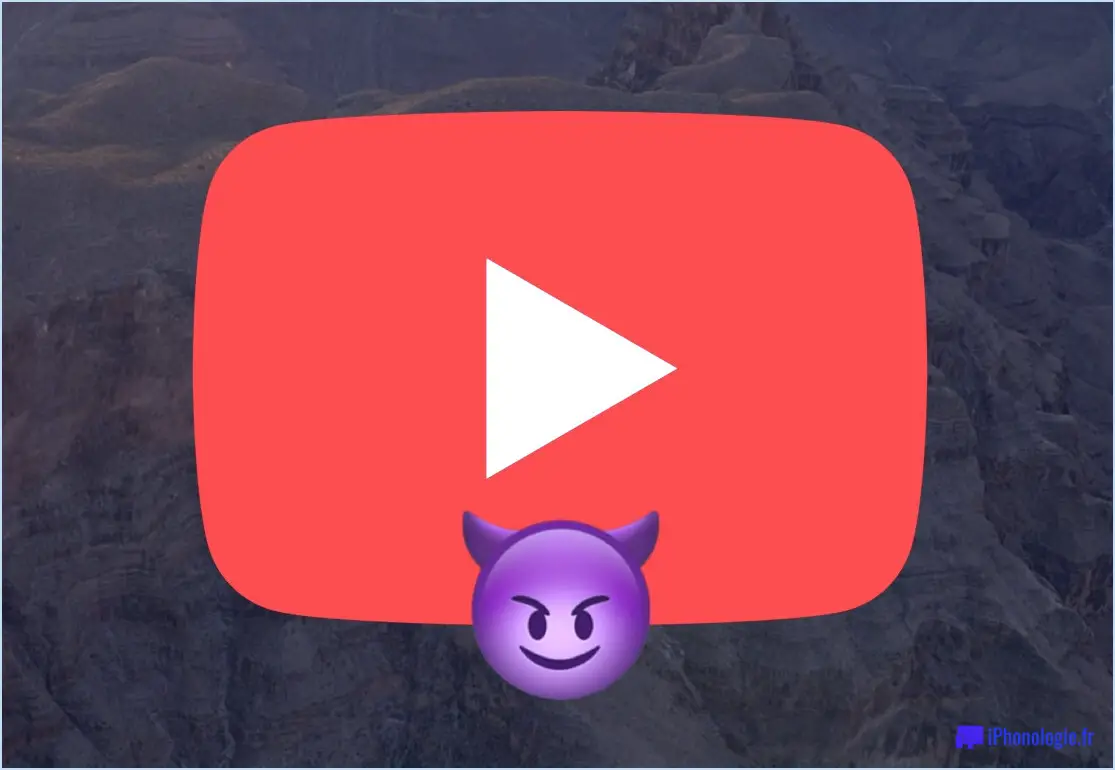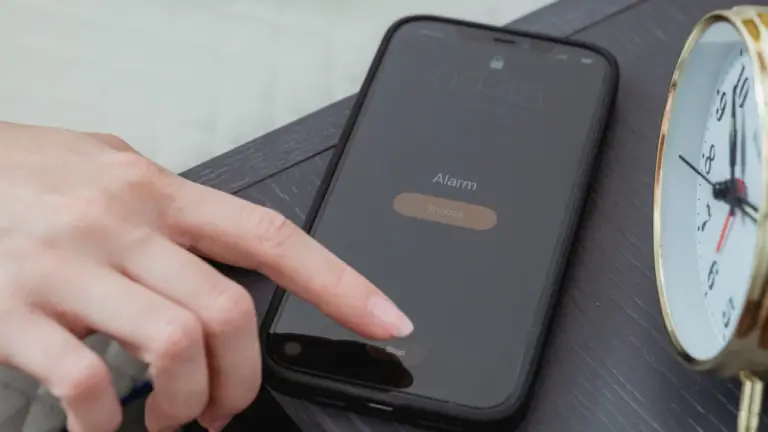Comment capitaliser des mots et ajouter des points automatiquement dans Mac OS
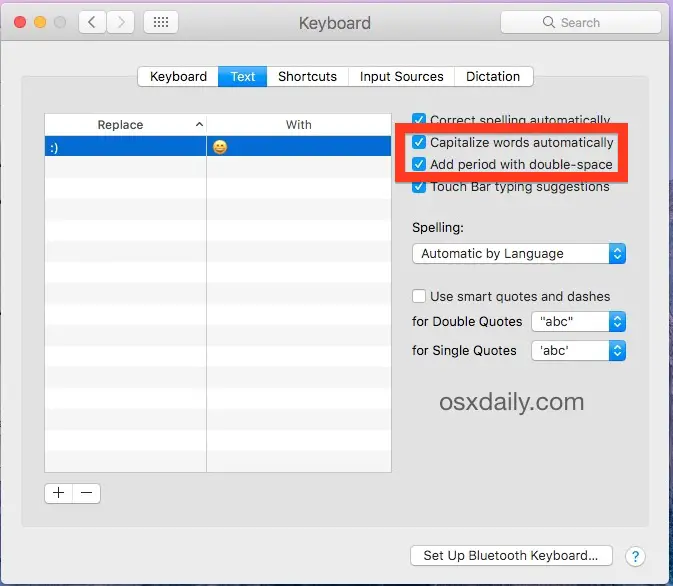
Les dernières versions de MacOS offrent la possibilité de mettre automatiquement les mots en majuscules et d'ajouter des points avec un double espace, deux fonctions de frappe qui proviennent du monde de l'iPhone et de l'iPad mais qui sont maintenant disponibles sur le Mac. La capitalisation automatique des mots signifie que tout mot en début de phrase sera automatiquement mis en majuscule, tout comme les noms propres, alors que l'astuce du double espace pour un point peut être utilisée partout où vous voulez insérer un point, que ce soit à la fin d'une phrase ou ailleurs.
Nous allons voir comment activer ces deux fonctions de saisie iOS pratiques sur votre Mac, et nous vous montrerons également comment désactiver la capitalisation automatique et les périodes automatiques sur le Mac.
Comment activer la capitalisation automatique des mots et le double-espace pour la période dans Mac OS
- Ouvrez le menu Pomme et allez dans les préférences système, puis choisissez "Clavier"
- Allez à l'onglet "Texte"
- Cochez les cases "Mettre automatiquement les mots en majuscules" et "Ajouter un point avec un double espace"
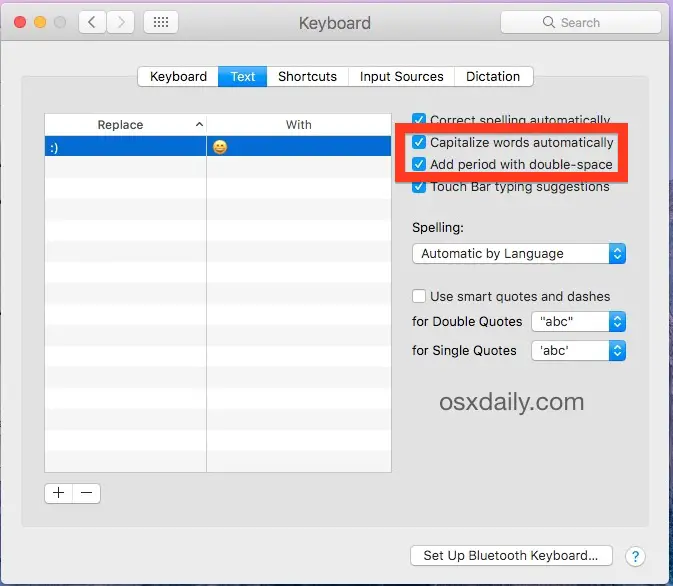
En option mais recommandé, vous pouvez également activer la correction automatique pour Mac en cochant la case "Corriger l'orthographe automatiquement" lorsque vous êtes dans le même panneau de préférences, encore une autre fonctionnalité conviviale pour l'iPhone et l'iPad que les utilisateurs de Mac pourraient apprécier.
Maintenant que la capitalisation automatique des mots et le point avec double interligne sont activés, vous pouvez immédiatement tester les fonctionnalités de toute application de traitement de texte où il est nécessaire de saisir du texte, que ce soit Pages, Office / Word, Messages, ou TextEdit, ou tout autre. Ils fonctionnent exactement comme décrit, lorsque vous complétez une phrase en appuyant deux fois sur la barre d'espacement et qu'un point sera saisi sans avoir à appuyer sur la touche point, et lorsque vous commencez à lier une nouvelle phrase ou un nouveau mot, il sera automatiquement mis en majuscule sans avoir à appuyer sur la touche majuscule.
Il faudra peut-être un certain temps pour s'habituer à ces nouvelles capacités de frappe, et les personnes qui tapent depuis longtemps ou qui préfèrent simplement contrôler précisément leur propre saisie au clavier ne seront peut-être pas particulièrement ravies de ces fonctionnalités, et pourraient donc ne pas vouloir les activer du tout et choisir de les laisser désactivées. D'un autre côté, certains claviéristes et dactylos peuvent apprécier les nouvelles fonctionnalités plus faciles, en particulier s'ils arrivent sur le Mac depuis le côté iOS du monde Apple où ils se sont peut-être habitués aux mêmes fonctionnalités.
Comme d'habitude, si vous décochez les cases, les fonctions de capitalisation automatique et de période automatique seront également désactivées, et vous pouvez effectuer un ajustement similaire des paramètres dans iOS si vous le souhaitez.
Vous aurez besoin d'une version moderne de macOS pour avoir ces capacités, tout ce qui dépasse la version 10.12 comprendra les fonctionnalités alors que les versions antérieures ne les comprennent pas.
Le fait que vous aimiez ou non ce paramètre dépend vraiment de la façon dont vous tapez et utilisez un clavier, et peut-être aussi si vous utilisez des appareils iOS ou d'autres logiciels ayant un comportement de frappe prédictif. Heureusement, les paramètres sont faciles à personnaliser, alors choisissez ce qui vous convient !